操作パネルの概要
操作パネルはお使いのモデルによって異なることがあります。
HL-L5210DN/HL-L5210DW
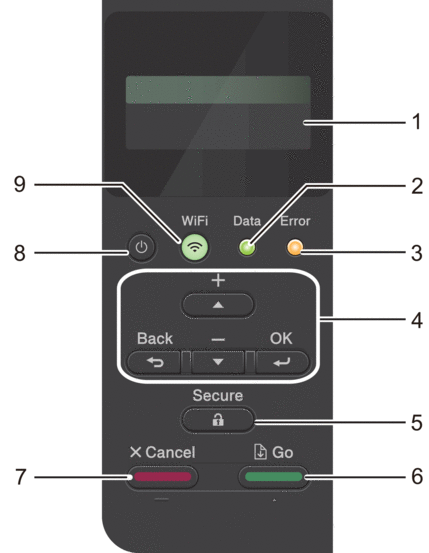
- 液晶ディスプレー(LCD)
- 本製品の設定や使用時に役立つメッセージが表示されます。
-
無線ネットワークモデル
無線接続をご使用の場合、4段階の表示で無線信号の強度を表します。
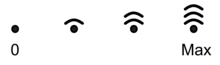
- Data LED
-
本製品の状態に応じて Data LEDが点滅します。
Data LEDが点灯している場合は、本製品のメモリーにデータがあります。Data LEDが点滅している場合は、本製品がデータを受信中または処理中です。
- Error LED
-
画面にエラーまたは重要なステータスメッセージが表示されると、Error LEDが点滅します。
- メニューボタン
-
- OK
-
本製品の設定を保存するときに押します。設定を変更した後、本製品は1つ前のメニュー階層に戻ります。
- Back
-
- メニューの1つ前の階層に戻るときに押します。
- 数字の入力時に、1つ前の桁を選択するときに押します。
- 文字または数字の入力時に、1つ前の桁を選択するときに押します。
 または
または  (+ または -)
(+ または -) -
- メニューやオプションをスクロールするときに押します。
- 数字を入力したり、数字を増減するときに押します。
 または
または  を長押しすると、スクロールの速度が上がります。希望の数字を表示して、OK を押します。
を長押しすると、スクロールの速度が上がります。希望の数字を表示して、OK を押します。
 Secure
Secure - 製品のメモリーに保存されているジョブのいずれかを印刷するときに押します。4桁のパスワードの入力が必要になる場合があります。
 Go
Go -
- 特定のエラーメッセージを消去するときに押します。他のエラーメッセージを消去する場合は、画面の指示に従ってください。
- 本製品のメモリーに残っているデータをすべて印刷するときに押します。
- 表示されたオプションを選択するときに押します。オプションを選択した後、本製品は待機モードに戻ります。
 Cancel
Cancel -
- 現在の設定をキャンセルするときに押します。
- 印刷ジョブをキャンセルし、本製品のメモリーから消去するときに押します。複数の印刷ジョブをキャンセルするには、画面に[印刷を全て中止します]と表示されるまでCancelを長押しします。
 電源オン/オフ
電源オン/オフ -
 を押して本製品の電源を入れます。
を押して本製品の電源を入れます。  を長押しして本製品の電源を切ります。
を長押しして本製品の電源を切ります。
 WiFiボタンまたは
WiFiボタンまたは ネットワークボタン(お使いのモデルによって異なります)
ネットワークボタン(お使いのモデルによって異なります) -
有線LANモデル:
Network
Networkボタンを押して有線LAN設定を設定します。
無線ネットワークモデル:
WiFi
パソコンで無線LANインストーラーを起動し、WiFi ボタンを押します。画面の指示に従って本製品とネットワーク間の無線接続を設定します。
WiFi ランプが点灯している場合は、本製品が無線LANアクセスポイントに接続されています。WiFi ランプが点滅している場合は、無線接続が切れているか、本製品が無線LANアクセスポイントに接続中です。
HL-L6310DW
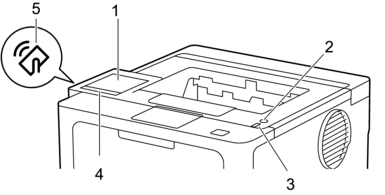
- タッチパネル液晶ディスプレー(LCD)
- 画面に直接タッチして各設定を行います。
ホーム画面から、WiFiセットアップ、トナーレベル、設定、機能、セキュアプリントの各画面にアクセスできます。
本製品のアイドリング中、ホーム画面には本製品の状態が表示されます。
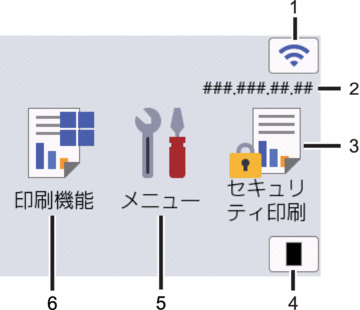
 (無線LAN状態)
(無線LAN状態) 無線LANを設定するときに押します。
無線接続をご使用の場合、ホーム画面に4段階の表示で現在の無線信号の強度が示されます。
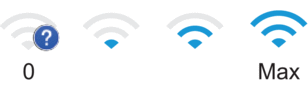
 が無線LAN状態として表示されている場合、これを押して無線接続方法を選択するか、既存の無線接続を設定します。
が無線LAN状態として表示されている場合、これを押して無線接続方法を選択するか、既存の無線接続を設定します。
- IPアドレス
[画面設定]メニューで[IPアドレス]設定がオンになっている場合、本製品のIPアドレスがホーム画面に表示されます。
 [セキュリティ印刷]
[セキュリティ印刷] セキュアプリントオプションにアクセスするときに押します。
 [トナー]
[トナー] トナーの残量を表示します。押すと[トナー]メニューにアクセスすることができます。
 [メニュー]
[メニュー] 押すと[メニュー]メニューにアクセスすることができます。
設定メニューから、本製品のすべての設定にアクセスできます。
設定ロックがオンに設定されている場合、ロックアイコン
 が画面に表示されます。設定を変更するには、本製品のロック解除が必要です。
が画面に表示されます。設定を変更するには、本製品のロック解除が必要です。  [印刷機能]
[印刷機能] 機能画面にアクセスするときに押します。
 [クラウド]
[クラウド] 本製品をウェブサービスに接続するときに押します。
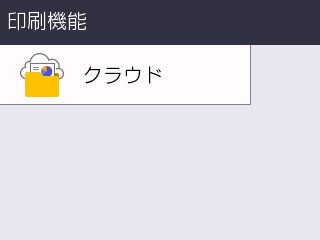
 (警告)アイコン
(警告)アイコン -
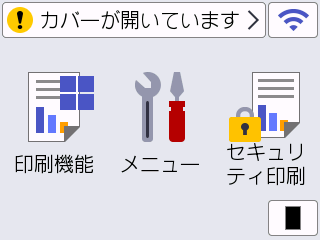
エラーまたはメンテナンスメッセージがあるときに、警告アイコン
 が表示されます。
が表示されます。 を押して表示し、問題に対処してから、
を押して表示し、問題に対処してから、 を押して待機モードに戻ります。
を押して待機モードに戻ります。
 電源ボタン
電源ボタン -
 を押して本製品の電源を入れます。
を押して本製品の電源を入れます。  を長押しして本製品の電源を切ります。
を長押しして本製品の電源を切ります。
- LED電源ランプ
- 本製品の電源のオン・オフ状態を表示します。
- タッチパネル
-
 (戻る)
(戻る) - 前のメニューに戻るときに押します。
 (ホーム)
(ホーム) - 押してホーム画面に戻ります。
 (キャンセル)
(キャンセル) - 操作をキャンセルしたり印刷ジョブをキャンセルして、本製品のメモリーから消去するときに押します。
- 近距離無線通信(NFC)
- 該当する場合は、集積回路カード(ICカード)を本製品のNFCタッチ部分にタッチすることで、カード認証を使用します。



